金舟文件加密大师官方版是一款由金舟最新推出的文件加密软件。金舟文件加密大师最新版操作简单方便,能够帮助用户批量加密文件或文件夹,并且不限制文件格式类型和数量。金舟文件加密大师采用了先进的加密算法,支持多种加密方式,可以有效的为你的文件保驾护航。
-
5.1 最新版查看
-
5.4 官方版查看
-
1.1.1 官方版查看
-
官方版查看
-
3.6.1.1 电脑版查看
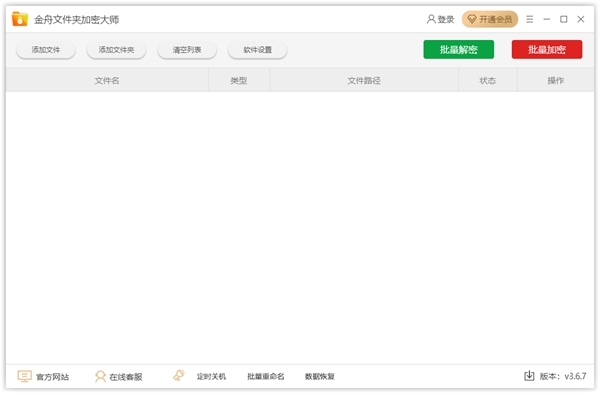
金舟文件加密大师软件介绍
金舟文件夹加密大师是一款非常受欢迎且功能全面的文件加密工具软件,金舟文件夹加密大师为用户提供了强大的文件加密功能,通过这款软件,可以让用户感受到最安全的文件加密功能,支持一键上传,传输,让用户刚收到安全,高效、稳定的安全防护服务。
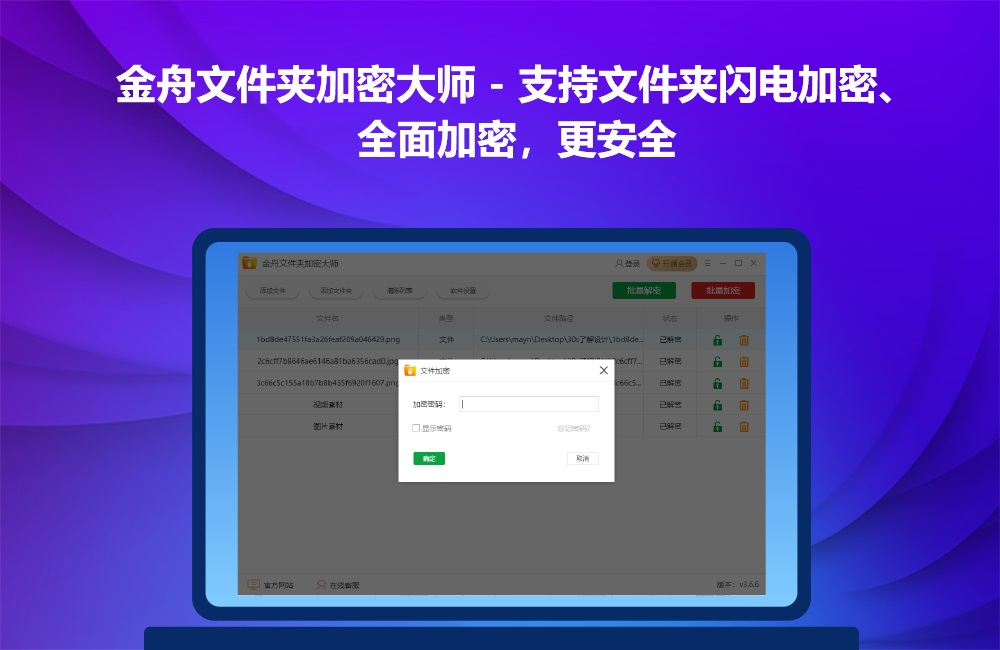
金舟文件加密大师软件功能
1、加密:支持加密文件夹,支持任何Windows操作系统,支持U盘加密。
2、安全:可以控制对文件夹的访问,并可以设置不同的密码权限也不错。
3、隐蔽:随身携带加密文件夹,并且只有授权密码,非常的有趣来体验。
4、优化:这样可以正常打开文件夹,避免非法访问文件夹,更多的互动。
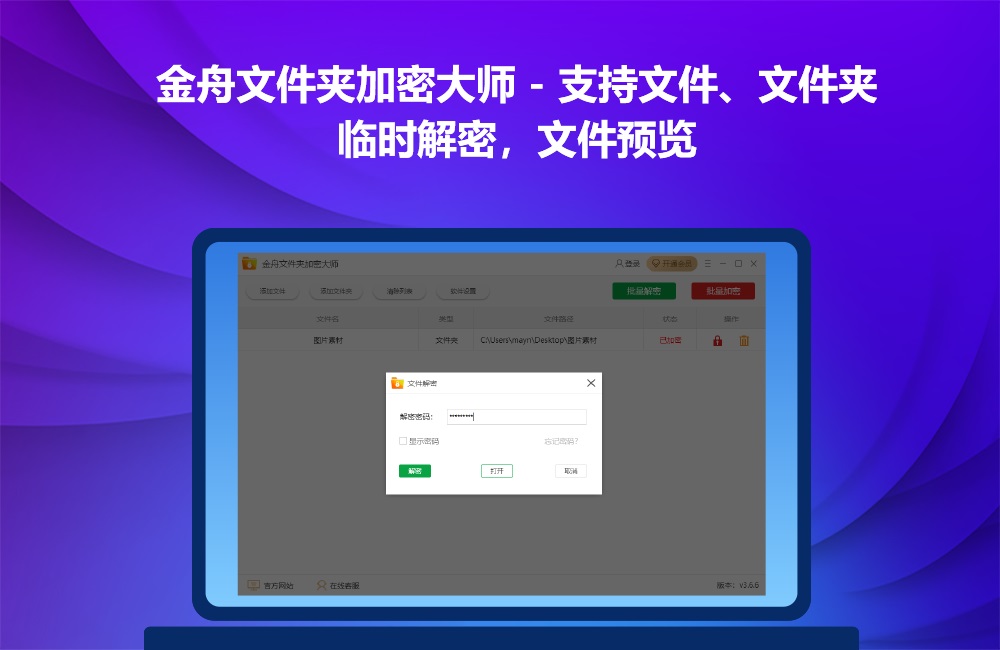
金舟文件加密大师软件特色
1、添加文件,快速加密:实现快速加密,省时省力;
2、支持批量加密:添加多个文件,一键同时加密;
3、支持多种文件加密:word、PDF、excel、PPT、图片等文件本地加密。
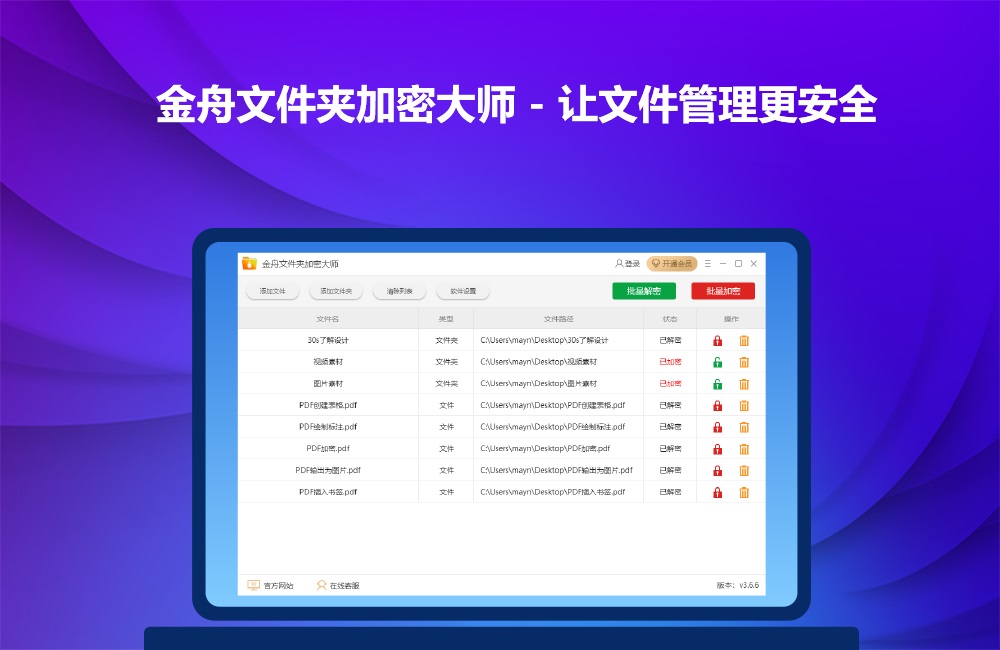
金舟文件加密大师安装步骤
1.在PC下载网下载金舟文件加密大师官方版的安装包,双击exe程序,进入安装界面,单击自定义安装
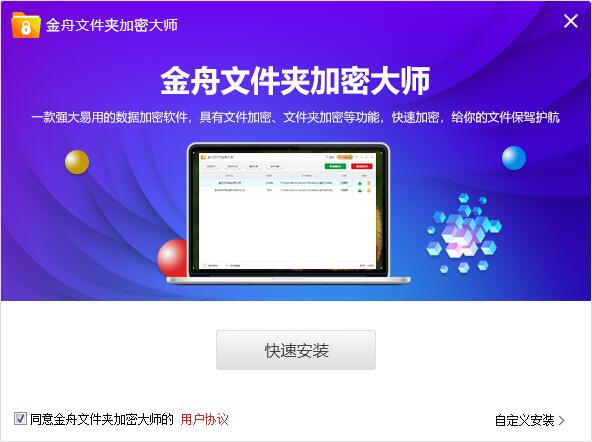
2.点击“浏览”选择安装路径,单击立即安装

3.软件正在安装,请耐心等待
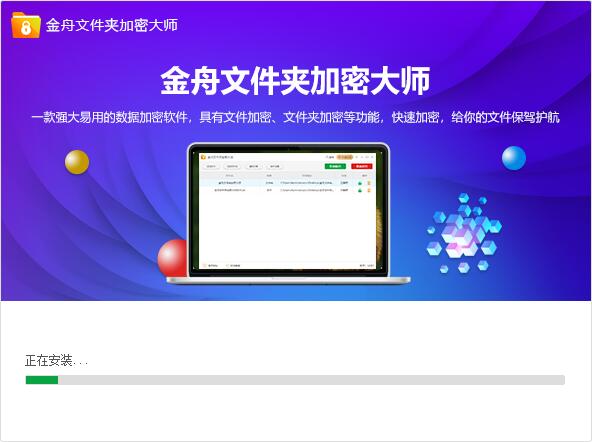
4.金舟文件加密大师安装完成,点击立即体验
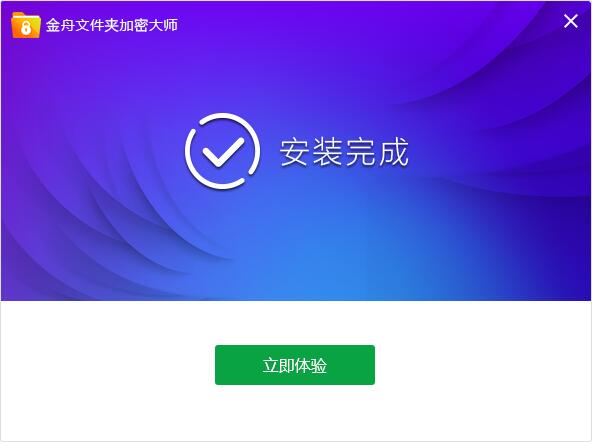
金舟文件加密大师使用方法
修改文件密码:
一、首先,双击打开软件后,选择“软件设置”;
二、然后在弹出的窗口中点击选择“修改密码”;
三、如图,在这里输入原密码和新密码,点击“确定”密码就修改完成了,特别简单!值得注意的是:对旧加密文件进行解密时,需要输入新密码,然后再输入旧密码就能解密成功哦。
闪电加密和全面加密的区别:
一、打开软件选择“添加文件夹”,将需要加密的文件夹添加进来;
二、添加后,点击右侧的“批量加密”;
三、然后在弹出的窗口中选择文件夹加密方式,闪电加密或全面加密;其中,闪电加密表示仅加密文件夹,不加密里面的文件;而全面加密表示加密文件夹和文件夹里的文件;
四、这里以全面加密为例,得到以下提示说明加密成功;
五、加密后,我们来打开刚刚经过全面加密的文件夹,双击文件夹,然后输入密码打开文件夹;
六、文件夹里的文件也是加密状态,想要打开预览也是需要输入密码才能看到的,如果是闪电加密的话,则这些文件是可以直接预览到的。
金舟文件加密大师更新日志:
1.细节更出众!
2.BUG去无踪


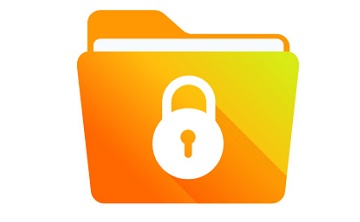

 抖音电脑版
抖音电脑版
 Flash中心
Flash中心
 鲁大师
鲁大师
 photoshop cs6
photoshop cs6
 QQ浏览器
QQ浏览器
 百度一下
百度一下
 驱动精灵
驱动精灵
 360浏览器
360浏览器
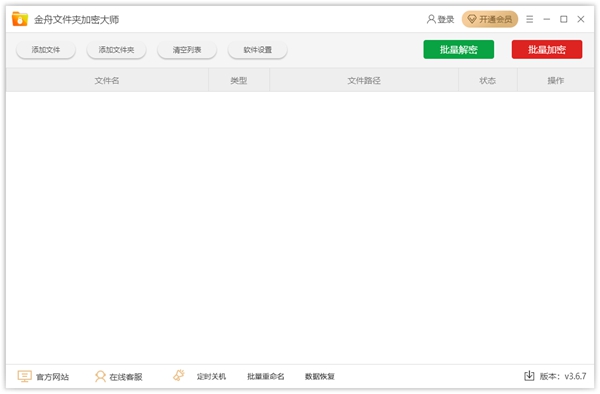
 金舟多聊
金舟多聊
 Google Chrome
Google Chrome
 风喵加速器
风喵加速器
 铃声多多
铃声多多
 网易UU网游加速器
网易UU网游加速器
 雷神加速器
雷神加速器
 爱奇艺影音
爱奇艺影音
 360免费wifi
360免费wifi
 360安全浏览器
360安全浏览器
 百度云盘
百度云盘
 Xmanager
Xmanager
 2345加速浏览器
2345加速浏览器
 极速浏览器
极速浏览器
 FinePrint(虚拟打印机)
FinePrint(虚拟打印机)
 360浏览器
360浏览器
 XShell2021
XShell2021
 360安全卫士国际版
360安全卫士国际版
 迅雷精简版
迅雷精简版





























